Introduction:
O Whatsapp é uma ótima plataforma para comunicação e compartilhamento. No entanto, existem algumas coisas que não sabemos sobre este aplicativo. Uma delas é sobre o envio de vídeos grandes. Como o WhatsApp tem um limite de tamanho de 16 MB para enviar vídeos, a maioria das pessoas só compartilha vídeos em tamanhos menores. Este tamanho é adequado quando você deseja enviar determinados tipos de vídeos. No entanto, às vezes você pode precisar enviar arquivos importantes com mais de 16 MB. Existem algumas soluções para compartilhar vídeos maiores no WhatsApp. Neste artigo de hoje, abordamos algumas das melhores soluções e alternativas para compartilhar arquivos grandes no WhatsApp.
Parte 1: Envie vídeos longos pelo WhatsApp como documentos no Android
Assim como ocorre no iPhone, os vídeos grandes podem ser compartilhados como documentos no WhatsApp para Android. Tudo que você precisa fazer é ir ao armazenamento interno e escolher os arquivos que deseja compartilhar no WhatsApp.
Para enviar vídeos grandes como documentos, siga estas etapas:
1º Passo: Vá para o WhatsApp e abra o chat onde deseja enviar um vídeo. Pressione o ícone do anexo e escolha "documento" em vez da galeria.
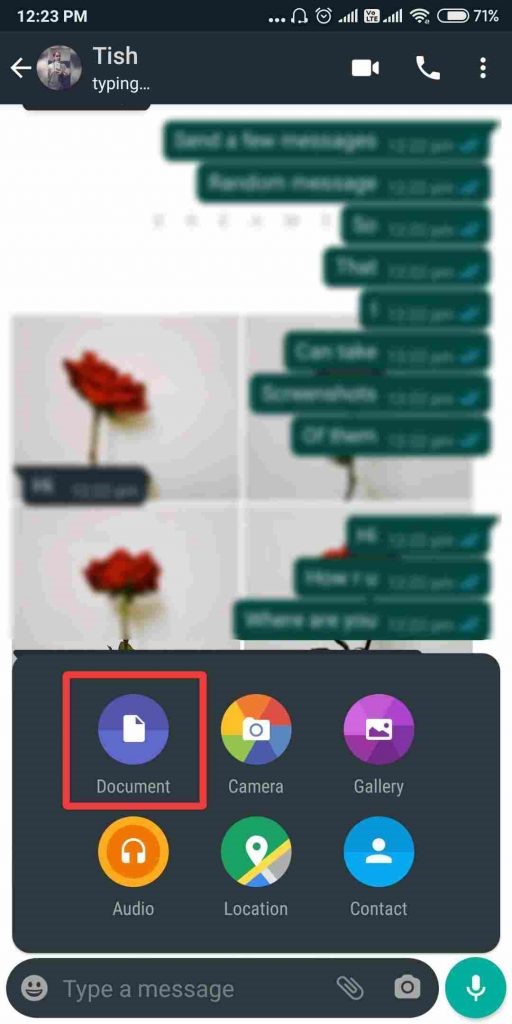
2º Passo: Abra o ícone do documento e escolha na lista o arquivo de vídeo, ou navegue em outras pastas
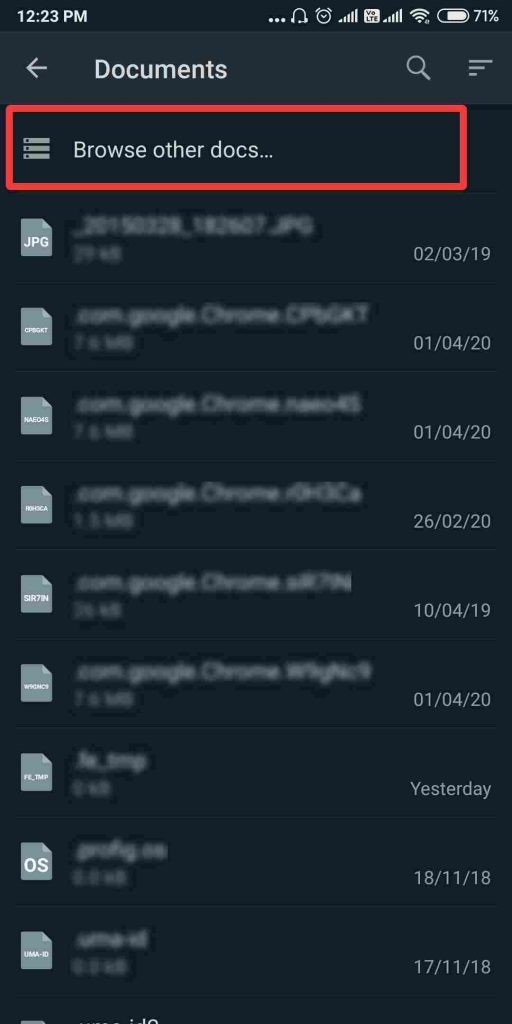
3º Passo: Selecione o arquivo que quer compartilhar e clique em enviar
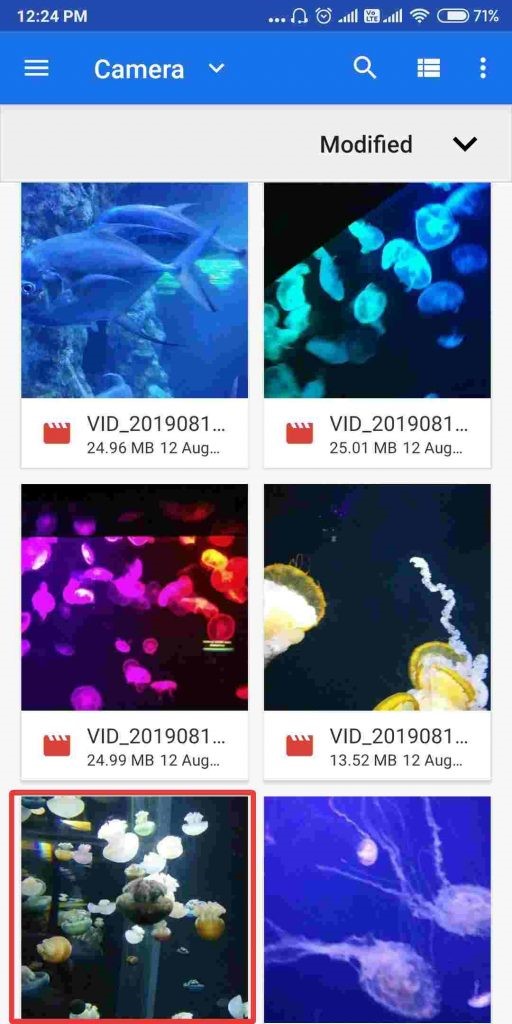
4º Passo: O vídeo e as imagens serão exibidos como documentos e só poderão ser vistos após o download
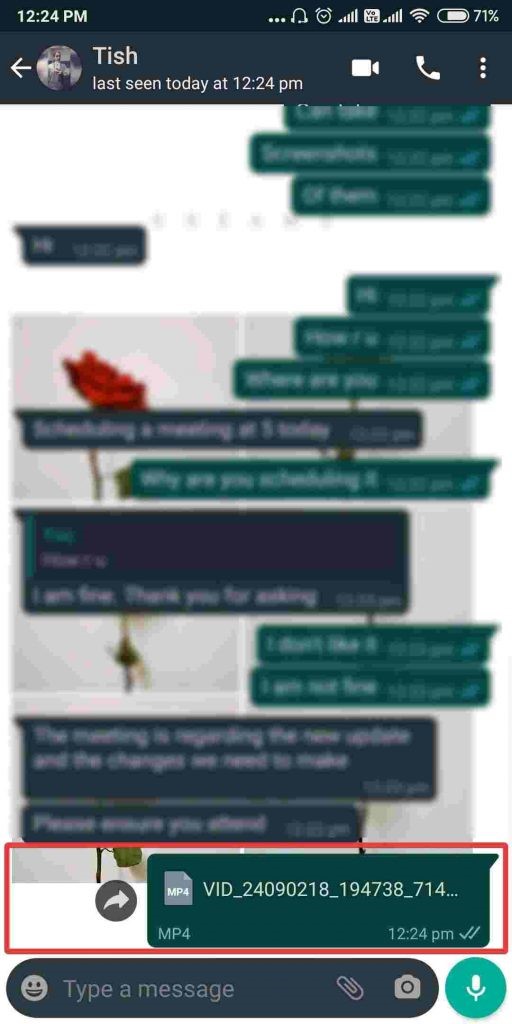
Como há um limite de 100 MB para o envio de documentos do WhatsApp, o arquivo não deve ultrapassar esse limite.
Parte 2: Use o aplicativo Arquivos para enviar vídeos grandes por WhatsApp no iPhone
Os usuários de iPhone podem enviar vídeos grandes por WhatsApp com a ajuda do aplicativo Arquivos. Este aplicativo é útil para pessoas que não estão interessadas em comprometer a qualidade do vídeo e não estão prontas para usar aplicativos de compressão.
Siga estas etapas para compartilhar os vídeos:
1º Passo: Vamos começar abrindo o aplicativo Fotos.
2º Passo: Escolha o vídeo que deseja compartilhar e o mantenha pressionado para selecioná-lo
3º Passo: Pressione ‘Salvar em arquivos’ nas opções do painel abaixo para salvar seu vídeo
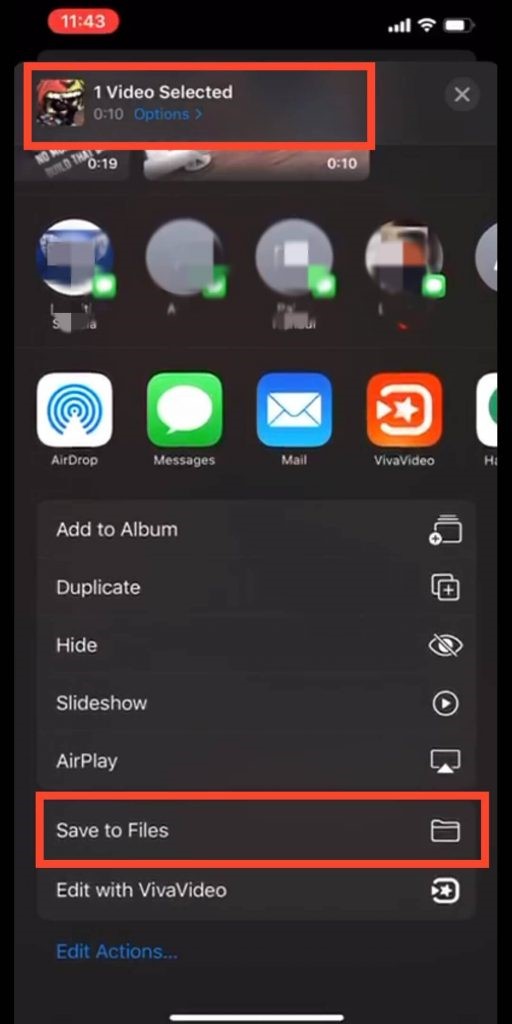
4º Passo: Isso o levará a uma nova guia para escolher o iCloud, e ao pressioná-la serão oferecidas mais opções. Depois de salvar este arquivo em Downloads, feche esta guia.
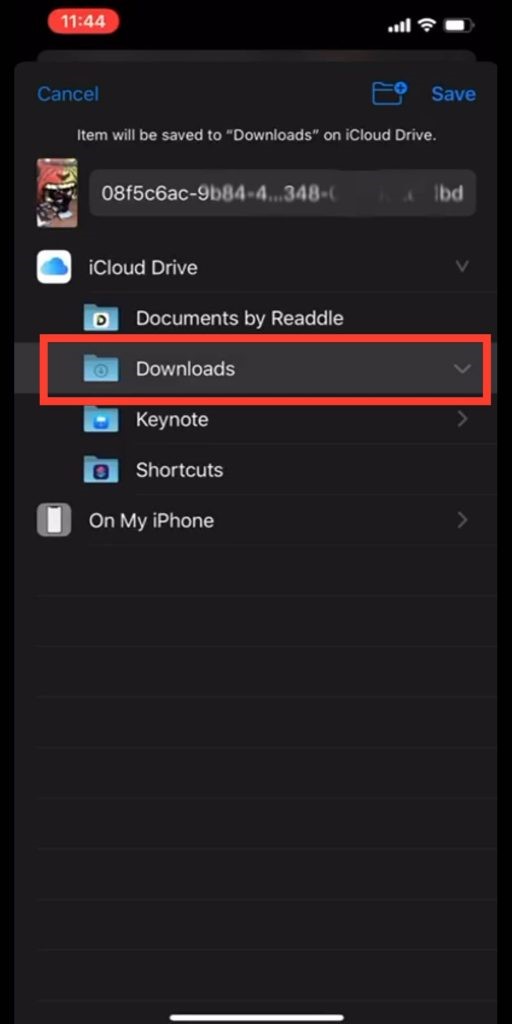
Esta etapa copiará os arquivos da pasta do app Fotos para um local específico dentro do iCloud.
5º Passo: Agora vá ao WhatsApp e escolha o contato com quem deseja compartilhar o arquivo
6º Passo: Clique no ícone de anexo e, a partir das várias opções disponíveis, escolha documentos e compartilhe o vídeo do aplicativo Arquivos
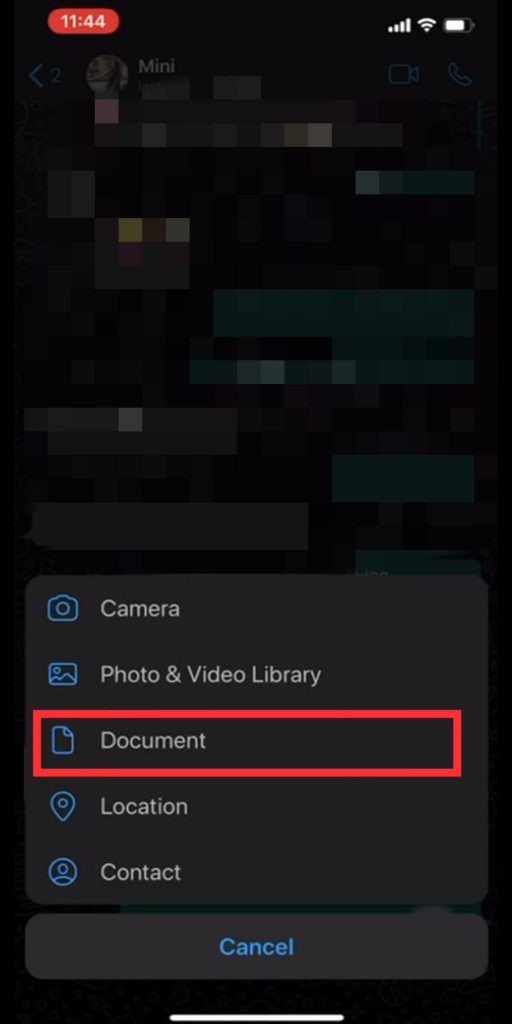
7º Passo: Escolha o vídeo e toque em enviar
8º Passo: Como o vídeo é enviado como documento, ele não deve ultrapassar o limite de até 100 MB
Parte 3: Use o Google Drive para enviar vídeos grandes no WhatsApp
O Google drive é a melhor opção para enviar vídeos grandes no WhatsApp. Os telefones Android têm um app do Google Drive para facilitar o compartilhamento de arquivos. Você também pode instalar este aplicativo no iPhone. Se você quer saber como compartilhar grandes vídeos pelo WhatsApp usando o Google Drive, baixe o app em seu smartphone.
Ao fazer uma conta no Google Drive, você pode compartilhar vídeos de até 100 MB com qualquer pessoa ao redor do mundo. Carregue o arquivo de vídeo que deseja compartilhar no drive e envie o link no WhatsApp. Como a maioria das pessoas usa o Google Drive para backups de dados em seus telefones, você pode facilmente compartilhar vídeos e arquivos que já estão na unidade. Não há necessidade de baixar os arquivos para o celular, e isso economizará espaço.
Siga estas etapas para compartilhar arquivos grandes de vídeo no WhatsApp via Google Drive:
1º Passo: Faça upload do arquivo desejado para o Google Drive
2º Passo: Clique na opção de compartilhamento no canto superior direito
3º Passo: Toque em “gerar link” no canto superior direito
4º Passo: Selecione a restrição de acessibilidade usando a seta ao lado de “Qualquer pessoa com o link".
5º Passo: O link do arquivo será copiado para a área de transferência. Cole o link em seu bate-papo do WhatsApp para compartilhar seu arquivo.
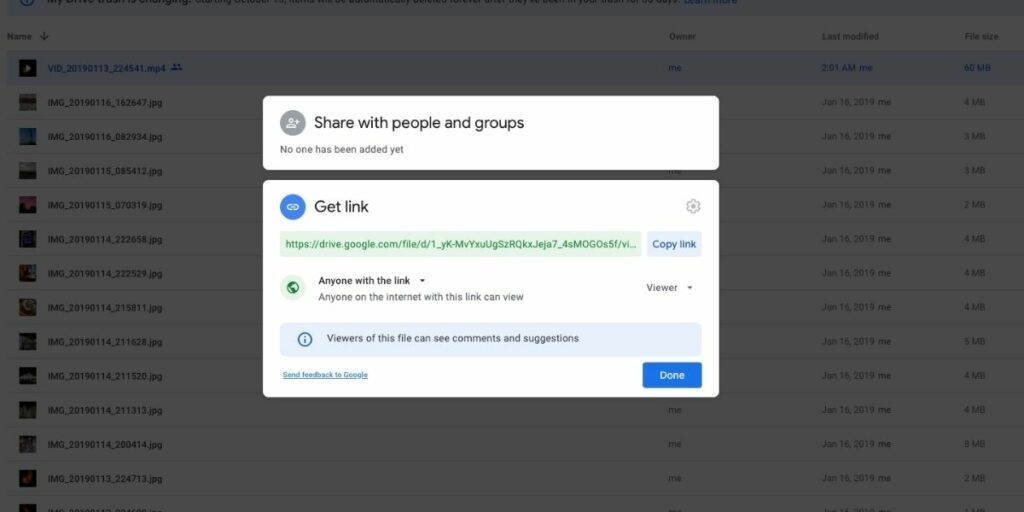
Parte 4: Use o We Transfer para enviar vídeos maiores que 100MB no WhatsApp
O WeTransfer é uma ferramenta simples e excelente para ajudá-lo a compartilhar um link dos seus arquivos com qualquer pessoa ao redor do mundo. É muito fácil de usar e você pode compartilhar arquivos grandes e em qualquer formato. Enquanto a versão gratuita permite fazer upload de arquivos de até 2 GB, a versão paga permite compartilhar arquivos de até 20 GB.
Etapas para transferir usando o WeTransfer
1º Passo: Clique em Adicionar arquivos e faça upload dos respectivos arquivos que deseja compartilhar
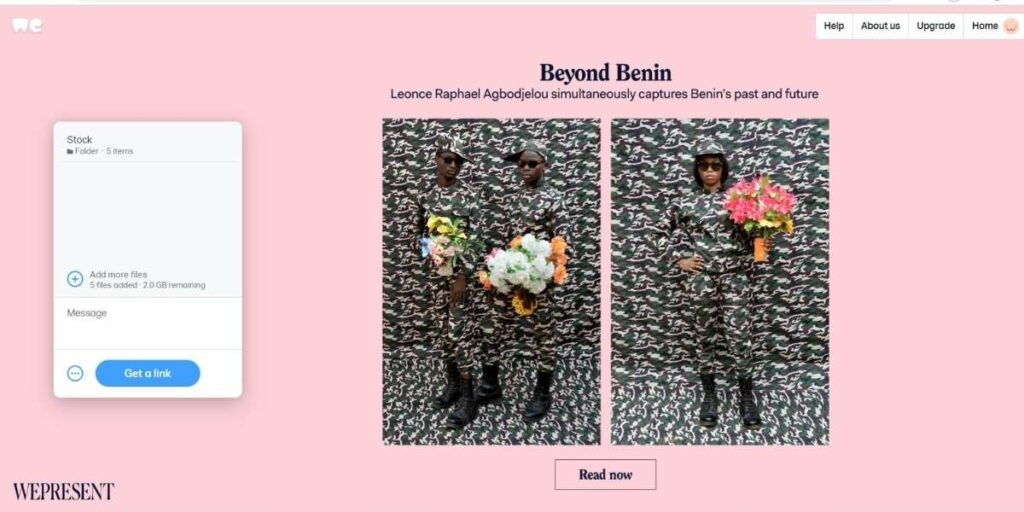
2º Passo: Após adicionar os arquivos, toque em “Obter um link”. Você receberá o link do arquivo
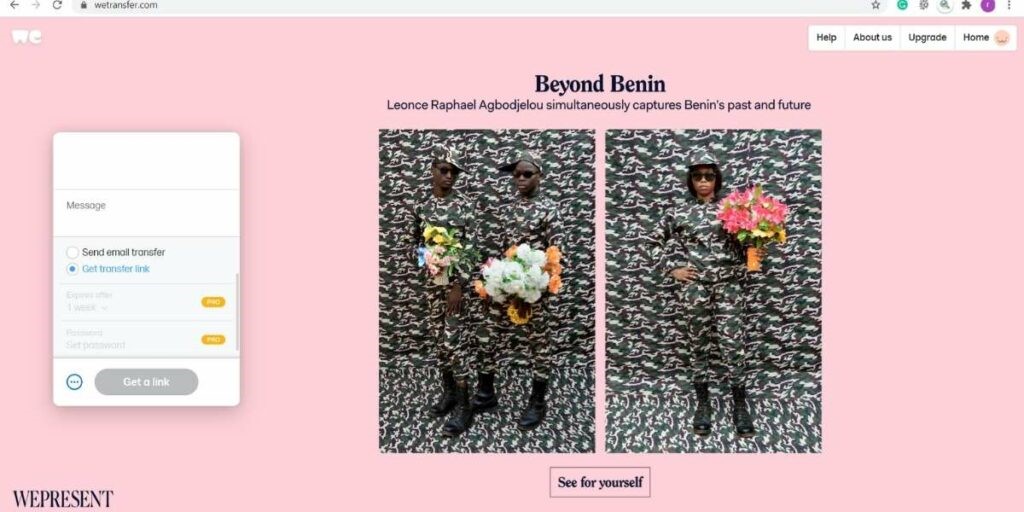
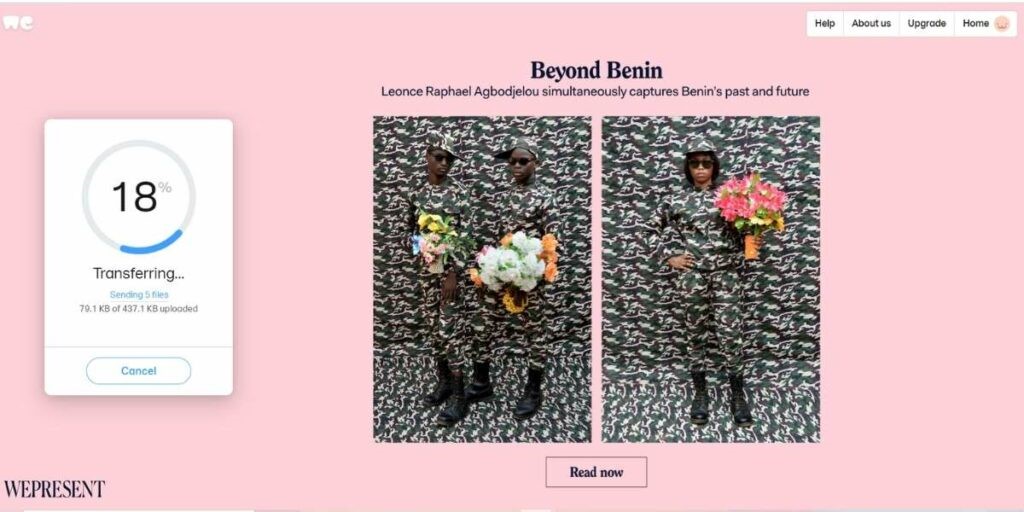
3º Passo: Copie o link e cole-o na conversa do WhatsApp para compartilhar o arquivo
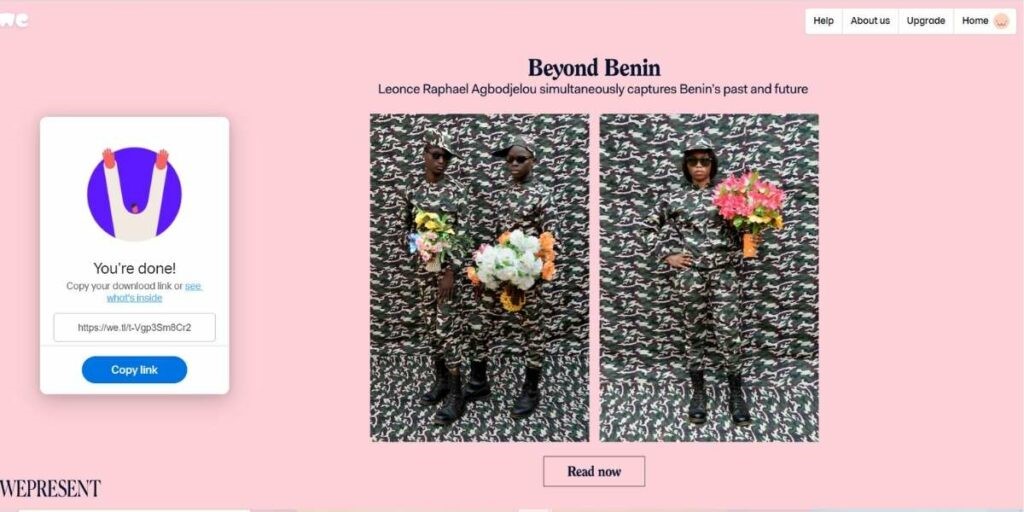
MobileTrans - Transferência do WhatsApp
Transferir WhatsApp do Android para iPhone 15 com 1 clique!
- • Transferir dados do WhatsApp de Android para iPhone, iPad e iPod e vice-versa.
- • Fazer backup de conversas, fotos, vídeos, anexos e muito mais no computador.
- • Restaurar o backup do WhatsApp para dispositivos móveis.
- • Funcionar perfeitamente com o aplicativo WhatsApp Business no seu PC.
- • O processo de transferência é rápido, seguro e sem perda de dados.

 4.5/5 Excelente
4.5/5 ExcelenteVocê vai gostar:
Artigos Mais Lidos
Todas as Categorias





Rafael Kaminski
staff Editor